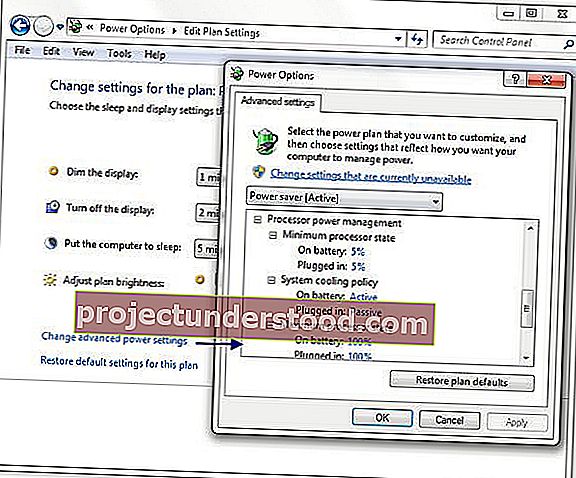Banyak dari Anda mungkin telah memperhatikan bahwa laptop Windows 10/8/7 Anda menjadi panas ketika Anda menggunakannya secara ekstensif untuk melakukan tugas-tugas intensif sumber daya. Gamer juga mungkin telah memperhatikan ini. Ini karena, dalam kasus seperti itu, prosesor Anda dalam banyak kasus berjalan pada efisiensi maksimumnya, yaitu 100%. Hasilnya adalah penggunaan yang ekstensif dan intensif dapat menyebabkan keausan pada prosesor Anda, dan akibatnya, mungkin mengurangi masa pakainya.
Dimulai dengan Windows 7, Microsoft telah memperbarui dukungan untuk fitur manajemen daya prosesor (PPM) ACPI, termasuk dukungan untuk status kinerja prosesor dan status tidur idle prosesor pada sistem multiprosesor.
Untuk mengurangi panas berlebih, dan memperpanjang masa pakai baterai, Anda dapat mengontrol status prosesor Anda, dengan mengontrol penggunaan maksimumnya. Tetapi Anda mungkin harus sedikit berkompromi pada kinerja.
Manajemen Daya Prosesor
Meskipun dalam banyak kasus, membiarkan opsi di Processor Power Management pada nilai defaultnya adalah yang terbaik, untuk sebagian besar pengguna Windows, beberapa dari Anda mungkin ingin sedikit mengubahnya.
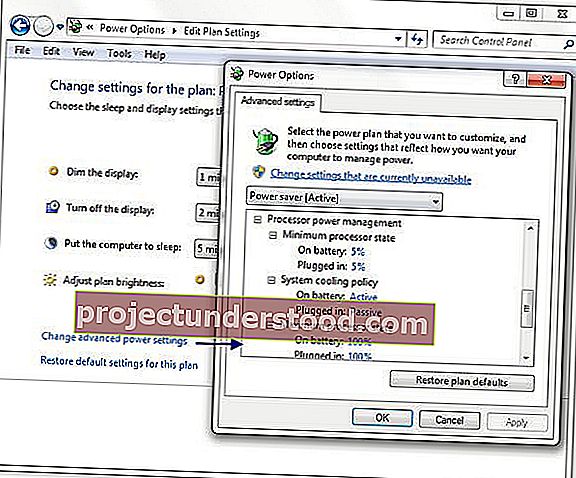
Untuk melakukannya, buka Panel Kontrol> Opsi Daya> Pengaturan Lanjutan.
Di sini, di bawah Manajemen Daya Prosesor, Anda akan melihat tiga pengaturan: Status Prosesor Minimum, Status Prosesor Maksimum, dan Kebijakan Pendinginan Sistem.
Pengaturan Status Prosesor Minimum dan Status Prosesor Maksimum dapat digunakan untuk mengunci prosesor sistem ke status throttle prosesor tertentu. Nilai default bervariasi dari 5% (minimum) hingga 100% (minimum atau maksimum) tergantung pada Opsi Daya yang digunakan.
Status Prosesor Minimum
Ini menentukan status kinerja prosesor minimum. Status kinerja ditentukan sebagai persentase dari frekuensi prosesor maksimum. Anda dapat menyimpan nilai apa pun antara 5% dan 100% tergantung pada Opsi Daya yang Anda gunakan.
Status Prosesor Maksimum
Ini menentukan status kinerja prosesor maksimum. Status kinerja ditentukan sebagai persentase dari frekuensi prosesor maksimum. Jika ternyata laptop Anda terlalu panas, Anda mungkin ingin mempertimbangkan untuk menyetel nilai maksimumnya menjadi 90%.
Kebijakan Pendinginan Sistem
Pengaturan kebijakan ini mengonfigurasi bagaimana Windows merespons kondisi termal tinggi pada sistem yang mendukung fitur pendinginan aktif, seperti kipas. Anda punya dua pilihan. Aktif dan pasif.
- Aktif : Ini meningkatkan kecepatan kipas sebelum memperlambat prosesor. Sistem ini mengaktifkan fitur pendinginan aktif seperti kipas sebelum mengurangi kinerja prosesor.
- Pasif : Ini memperlambat prosesor sebelum meningkatkan kecepatan kipas. Sistem mengurangi kinerja prosesor sebelum mengaktifkan fitur pendinginan aktif seperti kipas.
Jika Anda ingin mempelajari lebih lanjut tentang Manajemen Daya Prosesor, Anda dapat mengunduh makalah teknis ini dari Microsoft. Makalah ini memberikan rincian dukungan di Windows 7 dan Windows Server 2008 R2, menjelaskan bagaimana fungsi PPM dengan penyimpanan kebijakan daya Windows 7 dan Windows Server 2008 R2 dan memberikan pedoman untuk pengembang firmware dan perancang sistem.
Baca selanjutnya : Memeriksa berapa banyak Daya yang dibutuhkan Komputer Anda.